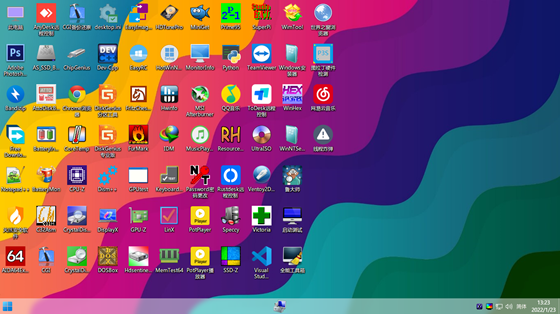
HotPE是一款非常好用的PE工具箱软件,它集成了众多常用的系统维护工具,不仅能够帮助用户快速安装系统,还支持上网和远程等功能,充分满足用户的需求。HotPE是完全免费的,支持多个版本的Windows系统,有需要的用户快来下载吧。
HotPE是由B站的一个中学生大佬独自开发的,秉持纯净简洁的原则,为用户提供最好的PE系统安装和维护体验。

特色功能
现已更新到2.4版本,全新Win11 21H2内核。
支持BIOS (Legacy) 与UEFI两种启动模式。
内置主流的无线、有线、声卡、磁盘驱动。
拥有极高的兼容性,全面支持新机器安装Win11。
使用教程
如何安装HotPE到U盘或系统
安装到U盘
插入U盘,打开安装包,点击右下角的U盘图标
选择要安装的U盘,在这里可以进行个性化设置,点击“安装到U盘”,等待安装完成
安装到系统
打开安装包,点击“展开高级选项”可以进行个性化设置,点击“安装到系统”,等待安装完成
如何进入HotPE
从USB或光盘启动
启动方法是在开机时让BIOS从USB或光盘启动。有两种方式:
设置BIOS从USB启动
开机时按启动快捷键,选择需要启动的移动介质(推荐 因为启动较快)(由于制作启动U盘会格式化U盘,请备份好数据后再操作。)
启动快捷键 笔记本电脑:联想:F12 Thinkpad:F12 宏碁:F12 华硕:ESC 惠普:F9 戴尔:F12 神舟:F12 东芝:F12 三星:F12 IBM:F12 富士通:F12 海尔:F12 方正:F12 清华同方:F12 微星:F11 明基:F9 技嘉:F12 Gateway:F12 eMachines:F12 索尼:ESC
兼容机主板:华硕:F8 技嘉:F12 微星:F11 映泰:F9 梅捷:ESC或F12 七彩虹:ESC或F11 华擎:F11 斯巴达卡:ESC 昂达:F11 双敏:ESC 翔升:F10 精英:ESC或F11 冠盟:F11或F12 富士康:ESC或F12 顶星:F11或F12 铭瑄:ESC 盈通:F8 捷波:ESC Intel:F12 杰微:ESC或F8 致铭:F12 磐英:ESC 磐正:ESC 冠铭:F9
台式机:联想:F12 惠普:F12 宏基:F12 戴尔:ESC 神舟:F12 华硕:F8 方正:F12 清华同方:F12 海尔:F12 明基:F8
从硬盘启动
每次开机时您都可以选择进入PE。PE并不是默认启动项,而是提供一个有默认3秒等待时间的启动项选择界面。您可以用方向键的上下键选择进入PE,如果不选择启动项就自动进入本地系统。
如何加载HotPE模块
手动加载
在HotPE中双击打开模块文件进行加载
使用命令行加载:模块部署(加载)工具HotPEModDeploy:https://down.hotpe.top/directlink/1/HotPE模块/HotPEModDeploy.exe
HotPEModDeploy [path] [/h]
path可以是模块文件或放模块的目录
自动加载
将模块文件放到HotPE安装磁盘下的HotPEModule文件夹,实现进入PE时自动加载
网友 宣纸君 评论:
使用感受:还不错,去繁从简,虽然说功能看起来要比之前的版本要少,但其实并没有少,反而更有利于用户去使用它,功能更加清晰,使用起来更加平滑,真的很不错
HotPE历史版本下载
重要提示(访问密码: 6777)







 Topaz Video Enhance AI
Topaz Video Enhance AI Geomagic Design X
Geomagic Design X  DAEMON Tools Ultra 6
DAEMON Tools Ultra 6 CLO Enterprise 4
CLO Enterprise 4 Acronis True Image 2021
Acronis True Image 2021 CSS Civil Site Design 2021
CSS Civil Site Design 2021 CAXA CAPP工艺图表 2021
CAXA CAPP工艺图表 2021 PaintTool Ver.2
PaintTool Ver.2 BarTender Designer
BarTender Designer Qimage Ultimate
Qimage Ultimate Sharpdesk
Sharpdesk PDFCreator
PDFCreator